手机qq如何实现远程控制电脑?手机qq实现远程控制电脑方法
2024-11-16 06:42:03小编:nannan
关于手机qq如何实现远程控制电脑的这个操作大家都清楚吗,还不清楚的现在小编就来将具体的方法分享给大家,一起了解一下吧。
手机qq如何实现远程控制电脑?手机qq实现远程控制电脑方法
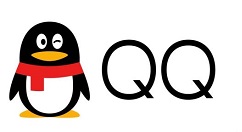
1、首先打开手机QQ,在QQ主面板中点击右上角的按钮打开侧边栏。
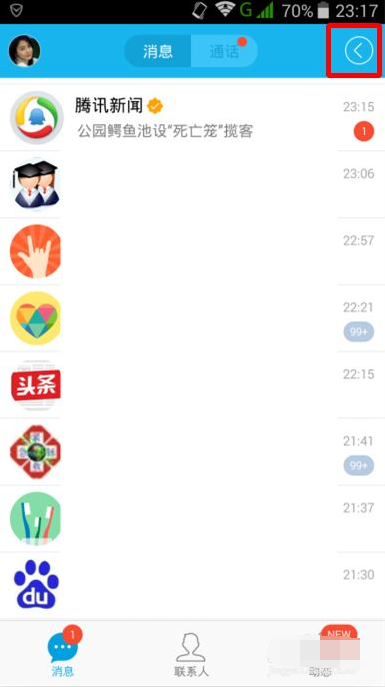
2、弹出的侧边栏目中选择我的电脑。
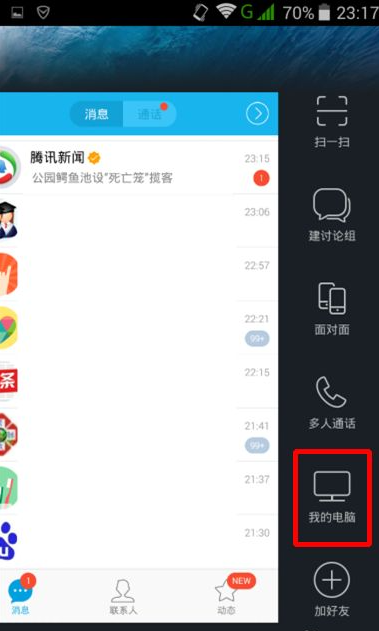
3、进入我的电脑传文件窗口,在屏幕下方打开查看电脑。
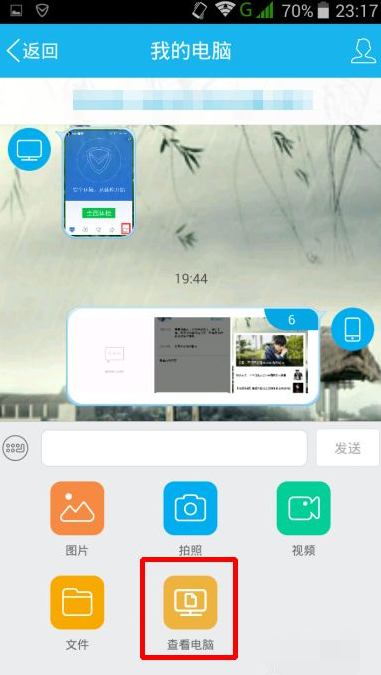
4、点击申请授权。这里大家需要注意的是这个功能的开启有一个前提,事先在电脑上登录该QQ账号,同时你要保证手机跟电脑必须处在同一个WiFi或者局域网中。
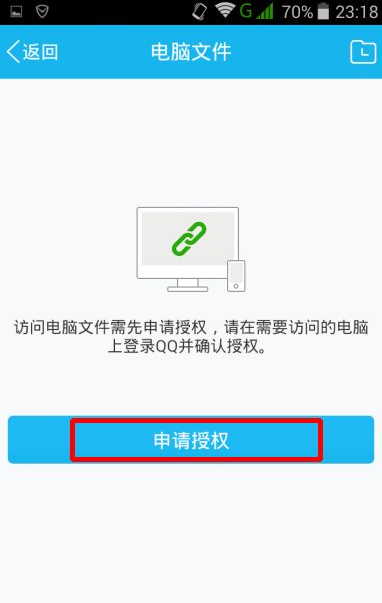
5、正在连接到电脑。
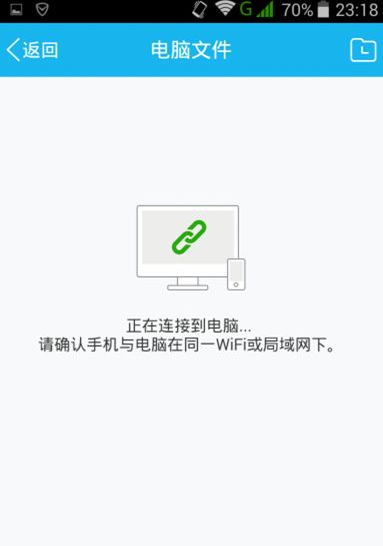
6、这个时候电脑QQ端会弹出来一个警示的窗口,询问是否授权手机查看电脑文件,点击授权即可。
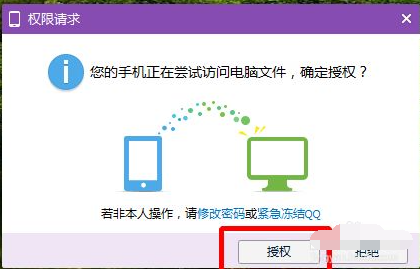
7、连接成功,只要电脑QQ不退出,手机将可以远程查看电脑上的所有文件了,如以下步骤的演示。
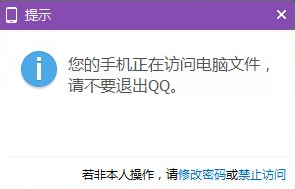
8、这个时候我们就可以通过手机QQ上就可以看到整个电脑的硬盘分配以及各种桌面文件。
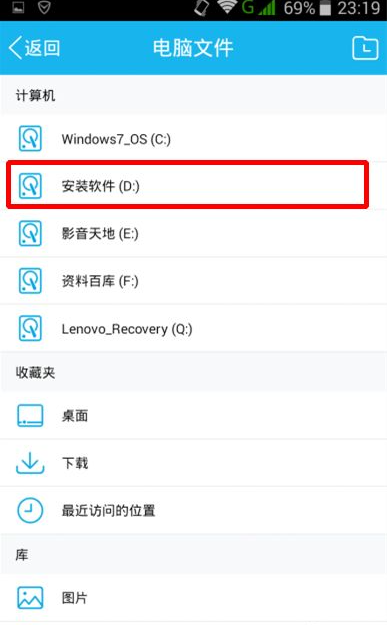
9、想要结束这个远程操控的话我们需要在电脑上点击拒绝访问或者直接退出QQ就好了。
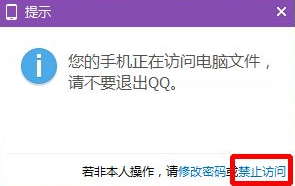
以上便是手机qq远程控制电脑的方法,希望能帮到大家。
相关下载
相关文章
- 11-15技术大神巧破苹果限制!法拉第笼+微波炉让AirPods Pro 2变身全球助听器
- 11-15纯血鸿蒙版QQ震撼回归!11月14日新增图片滑动浏览,畅享极致体验
- 11-15OpenAI震撼发布!Operator智能体2025年初亮相,独立操控电脑挑战未来
- 11-15苹果MacBook Pro震撼升级!2024款搭载量子点显示技术,色彩表现惊艳全场
- 11-15华为新品发布会亮点纷呈!FreeBuds Pro 4耳机三色炫彩登场,智能穿戴新品惊艳亮相
- 11-14微软Windows Holographic迎来最终功能更新:HoloLens 2体验再升级!
- 11-14Windows 11大变身!微软推全新锁屏小部件与实时能耗监控
- 11-14苹果Final Cut Pro大升级:AI赋能视频编辑,Mac与iPad版同步更新!








